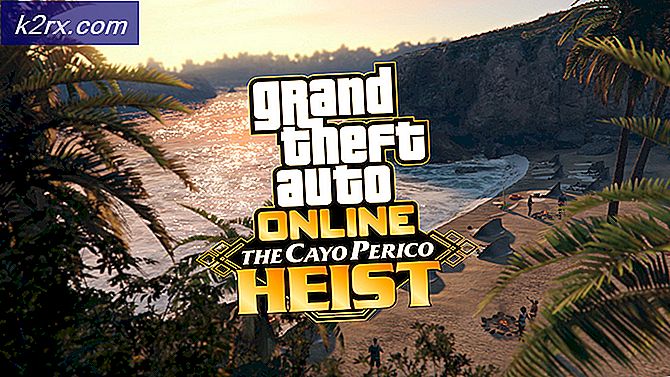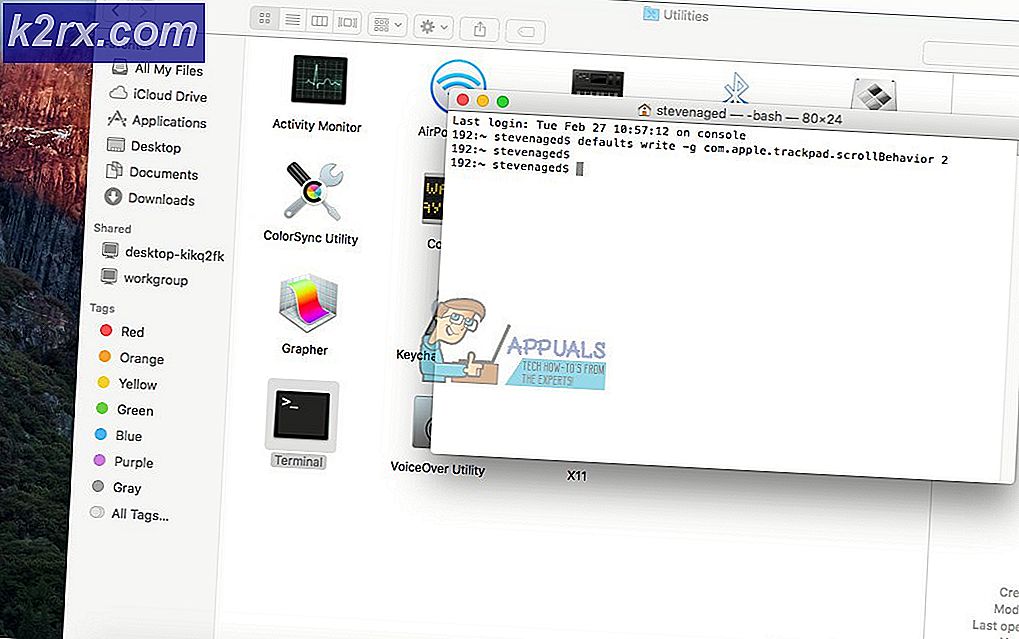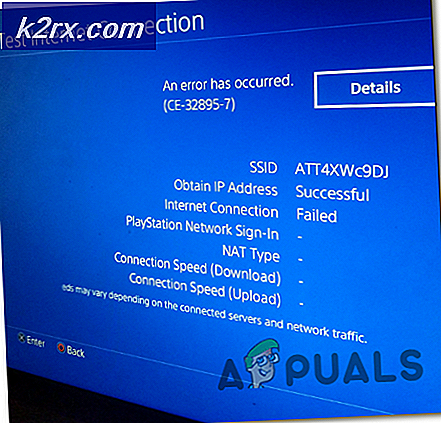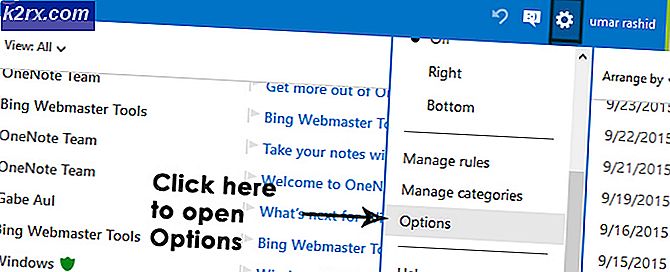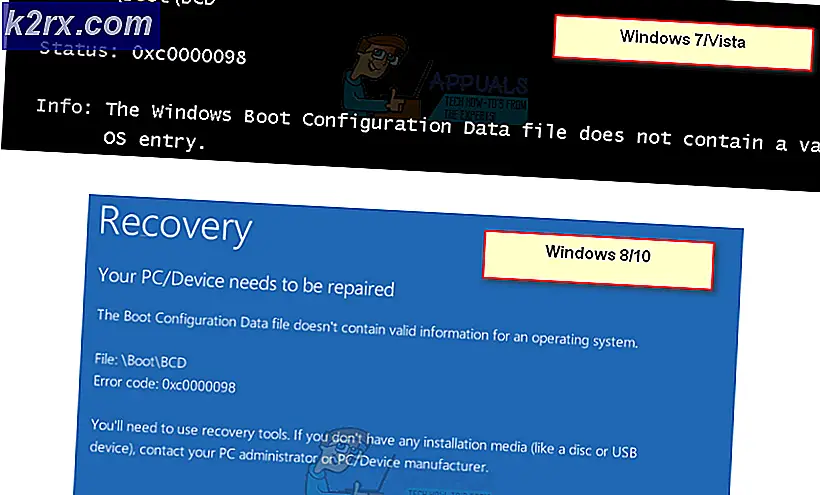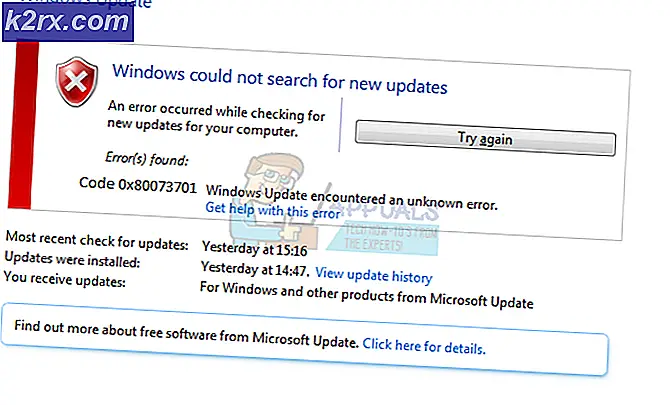Widows Defender Hatasını Düzeltin 0x800700AA Hizmet başlatılamadı
Bazı Windows 10 kullanıcıları, her zaman 0x800700aa Windows 10'da bir Windows Defender taraması çalıştırmaya çalışırken, bazı kullanıcılar sorunun yalnızca Windows Defender çalıştırılırken ortaya çıktığını bildirirken, diğerleri bu hata kodunu her başlatma girişiminde görürler.
Bu sorunu iyice inceledikten sonra, bu hata kodunu tetikleyebilecek birkaç farklı temel neden olduğu ortaya çıkıyor. Görünüşünden sorumlu olabilecek potansiyel suçluların listesi burada. 0x800700aahata kodu:
Görünüşünden sorumlu olabilecek her potansiyel suçluya artık aşina olduğunuza göre, 0x800700aaWindows Defender ile hata kodu, aşağıdaki bir sonraki olası düzeltmeye geçin:
Yöntem 1: SFC ve DISM taramalarını çalıştırma
Görünüşe göre, bu özel sorunun en yaygın suçlusu, yeni bir sürüm için bir tarama başlatıldığında eyleme çağrılan Windows Defender dosyalarını etkileyen bir tür sistem dosyası bozulmasıdır.
Ayrıca gördüğümüz bazı kullanıcılar 0x800700aa sorun, mantıksal hataları ve sistem dosyası bozulmasını düzeltmek için tasarlanmış birkaç yardımcı program çalıştırarak çözmeyi başardı - DISM (Dağıtım Görüntüsü Hizmeti ve Yönetimi)ve SFC (Sistem Dosyası Denetleyicisi).
Bu iki araç benzer şekilde çalışır, ancak önerimiz, 0x800700aa'yı çözme şansınızı en üst düzeye çıkarmak için her ikisini de arka arkaya hızlı bir şekilde yakmanızdır.
SFC (Sistem Dosyası Denetleyicisi) Bozuk örnekleri sağlıklı kopyalarla değiştirmek için yerel bir arşiv kullanarak bozuk dosyaları değiştirirken, DISM kötü verilerin yerine sağlıklı kopyalar indirmek için WU bileşenini kullanır.
Not: Genel olarak, DISM, işletim sistemi ile ilgili bileşenleri düzeltmede daha iyidir, SFC ise mantıksal hataları düzeltmede daha iyidir.
Sorunu çözmek için yükseltilmiş bir CMD penceresinden hem SFC hem de DISM taramalarını çalıştırma konusunda hızlı bir kılavuz. 0x800700aa Windows Defender ile ilgili hata:
- Bir açarak başlayın Çalıştırmak iletişim kutusuna basarak Windows tuşu + R. Çalıştır penceresinin içine devam edin ve yazın "Cmd" metin kutusunun içinde, ardından Ctrl + Üst Karakter + Enter yönetici erişimi olan bir Komut İstemi açmak için.
Not: Tarafından istendiğinde UAC (Kullanıcı Hesabı Kontrolü), Tıklayın Evet CMD penceresine yönetici ayrıcalıkları vermek için.
- Yükseltilmiş CMD penceresinin içindeyken, aşağıdaki komutu yazın ve Giriş DISM taraması başlatmak için:
exe / çevrimiçi / cleanup-image / scanhealth Dism.exe / çevrimiçi / cleanup-image / restorehealth
Not: Bozuk dosyaları değiştirmek için kullanılacak sağlıklı kopyaları indirmek için DISM'nin güvenilir bir İnternet bağlantısına ihtiyacı olduğunu unutmayın. "Scanhealth" komutu, sistem dosyası tutarsızlıklarını aramak için bir tarama başlatacaktır. 'Sağlığını düzelt' komutu, ilk taramada bulunan tüm tutarsızlıkların yerini alacaktır.
- İlk tarama bittikten hemen sonra bilgisayarınızı yeniden başlatın ve aşağıdaki adımlara devam edin.
- Bilgisayarınız yeniden açıldığında, f1. adımdaki talimatları tekrar yavaşlatın başka bir yükseltilmiş CMD penceresi açmak için. Ancak bu sefer aşağıdaki komutu yazın ve Giriş SFC taraması başlatmak için:
sfc / scannow
Not: Bu tarama, çekirdek düzeyinde çalışır, bu nedenle, ilk başlattıktan sonra bu taramayı kapatmamak veya kesintiye uğratmamak önemlidir. Süreci vaktinden önce kesintiye uğratırsanız, diğer hataları ortaya çıkarabilecek daha fazla mantıksal hata oluşturma riskini alırsınız.
- Son olarak, ikinci tarama tamamlandıktan sonra, bilgisayarınızı yeniden başlatın ve sorunun bir sonraki sistem başlangıcında çözülüp çözülmediğine bakın.
Aynıysa 0x800700aa Windows Defender ile ilgili hata hala devam ediyor, aşağıdaki sonraki yönteme geçin.
Yöntem 2: Windows Defender'ı Güvenli Modda Etkinleştirme
DISM ve SFC taramalarını çalıştırmak, sizin durumunuzdaki sorunu çözmediyse, Windows Defender'ın yerleşik antivirüs paketi tarafından kullanılan belirli sistem dosyası bağımlılıklarını etkileyen bir tür üçüncü taraf çakışması nedeniyle bu hatayı atması büyük bir olasılıktır.
Aynı şeyle uğraşan bazı kullanıcılar 0x800700aa hatası (başlangıçta veya yardımcı program başlatıldığında), bilgisayarlarını Güvenli Modda artırarak ve sistemin herhangi bir üçüncü taraf işlemi ve hizmeti çalıştırmasına izin verilmediği sırada güvenlik paketini etkinleştirerek sorunu çözmeyi başardığı bildirildi.
Güvenli Modda önyükleme yaparken, Windows'unuz minimum işlemleri yükleyecek şekilde yapılandırılmıştır - Güvenli çalıştırma autoexec.bat, config.sys dosyaları, çoğu sürücü, özel grafik sürücüleri, 3. taraf işlemleri vb. Çalıştırmaz.
Bir sürücünün veya üçüncü taraf işleminin Windows Defender'ı etkilediğinden şüpheleniyorsanız, aşağıdaki talimatları izleyin. Windows 10 bilgisayarınızı güvenli modda başlatın.
Güvenli Modda başarıyla başlattıktan sonra, daha önce soruna neden olan eylemi tekrarlayın. 0x800700aa hata ve sorunun şimdi çözülüp çözülmediğine bakın.
Not: Bu işlem Windows Defender'ı etkinleştirmenize izin veriyorsa, değişiklik sisteminizi normal şekilde başlattığınızda uygulanmalıdır.
Windows Defender'ı etkinleştirmeye çalıştığınızda aynı sorun güvenli modda hala devam ediyorsa, aşağıdaki bir sonraki olası düzeltmeye geçin.
Yöntem 3: Her Bozuk Windows 10 Bilgisayarı Yenileme
Yukarıdaki yöntemlerden hiçbiri sizin için işe yaramadıysa, büyük olasılıkla, aşağıdakileri tetikleyen bir tür temel sistem dosyası bozulmasıyla uğraşıyorsunuzdur. 0x800700aa Windows Defender'ı başlatmaya çalışırken hata.
Bu durumda yapabileceğiniz tek şey, mevcut Windows kurulumunuzla ilgili tüm ilgili işletim sistemi bileşenlerini sıfırlamaktır.
Bunu yapmak için bunu yapmanıza izin verecek 2 farklı yöntem vardır:
- Onarım yüklemesi – Bu, ilgili her Windows bileşenini sıfırlamanın en iyi yoludur çünkü bunu işletim sistemi sürücüsünde bulunan kişisel dosyalarınızın hiçbirine dokunmadan yapmanıza izin verir. Bununla birlikte, ana dezavantaj, bu prosedürün oldukça sıkıcı olması ve bu işlemi gerçekleştirmek için uyumlu kurulum medyası kullanmanız gerekmesidir.
- Temiz kurulum – Bu, çok daha kolay bir prosedürdür çünkü doğrudan Windows 10 kurulumunuzun GUI menüsünden başlatılabilir. Ancak, verilerinizi önceden yedeklemeyi başaramazsanız, işletim sistemi sürücüsündeki her kişisel veriyi (uygulamalar, oyunlar, kişisel medya, belgeler vb.) Kaybetmeyi bekleyin.